翻訳は機械翻訳により提供されています。提供された翻訳内容と英語版の間で齟齬、不一致または矛盾がある場合、英語版が優先します。
Amazon Connect にカスタムレポートを保存する
関心のあるメトリクスのみを含むリアルタイムレポート、履歴レポート、およびログイン/ログアウトレポートを作成できます。手順については、「コンタクトセンターのリアルタイムメトリクスレポートを作成する」および「Amazon Connect でカスタム履歴メトリクスレポートを作成する」を参照してください。
レポートを作成した後、次の操作を実行できます。
個人の保存済みレポートがクォータにカウントされる
個人の保存済みレポートは、インスタンスあたりのレポートのサービスクォータにカウントされます。例えば、毎日レポートを保存すると、組織がインスタンスに保存したレポートの数にカウントされます。
クォータの詳細については、「Amazon Connect サービスクォータ」を参照してください。
命名規則を作成する
Amazon Connect インスタンスに保存されているすべてのレポートには一意の名前が必要です。レポートの所有者を示す命名規則を作成することをお勧めします。例えば、レポートのサフィックスとして、チーム名または所有者のエイリアスを使用します (エージェントのパフォーマンス - チーム名)。このようにして、レポートが公開されると、他のユーザーがそのレポートの所有者を確認できます。
インスタンスのレポートのサービスクォータに達したために組織でレポートを削除する必要がある場合は、チームまたは所有者のエイリアスを含む命名規則を使用すると、レポートの所有者を追跡し、レポートがまだ必要かどうかを調べることができます。
レポートの保存方法
-
リアルタイムレポート、履歴レポート、またはログイン/ログアウトレポートをカスタマイズして、必要なメトリクスを含めます。
-
[保存] を選択します。セキュリティプロファイルにレポートを作成するためのアクセス許可がない場合、このボタンは無効になります。
-
レポートに一意の名前を割り当てます。
ヒント
組織内のレポート、特に公開されたレポートには、命名規則を確立することをお勧めします。これは、すべてのユーザーが所有者を特定するのに役立ちます。例えば、レポートのサフィックスとして、チーム名または所有者のエイリアスを使用します (エージェントのパフォーマンス - チーム名)。
-
保存されたレポートを後で表示するには、ナビゲーションメニューで、[分析と最適化]、[ダッシュボードとレポート] を選択します。
-
[すべてのレポート] を選択し、保存されたレポートを検索して表示するか、保存されたレポートタイプのタブを選択します。例えば、次の画像に示すように、[リアルタイムメトリクス] を選択して、保存されたリアルタイムメトリクスレポートを表示できます。
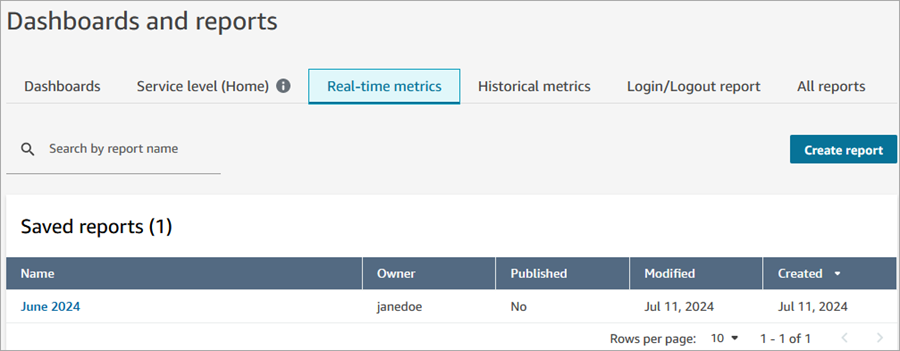
保存したレポートを削除する方法
-
https://
instance name.my.connect.aws/ の Amazon Connect 管理者ウェブサイトにログインします。管理者アカウント、またはセキュリティプロファイルに [保存されたレポート - 削除] アクセス権を持つアカウントを使用します。 -
ナビゲーションメニューで、[分析と最適化]、[ダッシュボードとレポート] の順に選択します。
-
[履歴メトリクス] タブを選択します。
-
次の画像に示すように、削除するレポートがある行に移動し、[削除] アイコンを選択します。セキュリティプロファイルにレポートを削除するアクセス許可がない場合、このオプションは使用できません。
![レポートの横にある [削除] アイコン。](images/hmr-delete-saved-report.png)